Teilnehmer zuweisen¶
In der Spalte „Teilnehmer“ der Terminliste sehen Sie die Teilnehmer, die einem Termin zugewiesen sind. Um einem Termin andere oder weitere Teilnehmer zuzuweisen, gehen Sie bitte folgendermaßen vor:
- Betätigen Sie die Schaltfläche
Teilnehmer: die Ansicht „Teilnehmerplanung des aufgerufenen Dialogfensters öffnet sich. - Bleiben Sie im Bereich „Teilnehmer“ auf der Registerkarte des bearbeiteten Termins.
- Ergänzen, entfernen oder ersetzen Sie die gewünschten Teilnehmer auf der Registerkarte des bearbeiteten Termins.
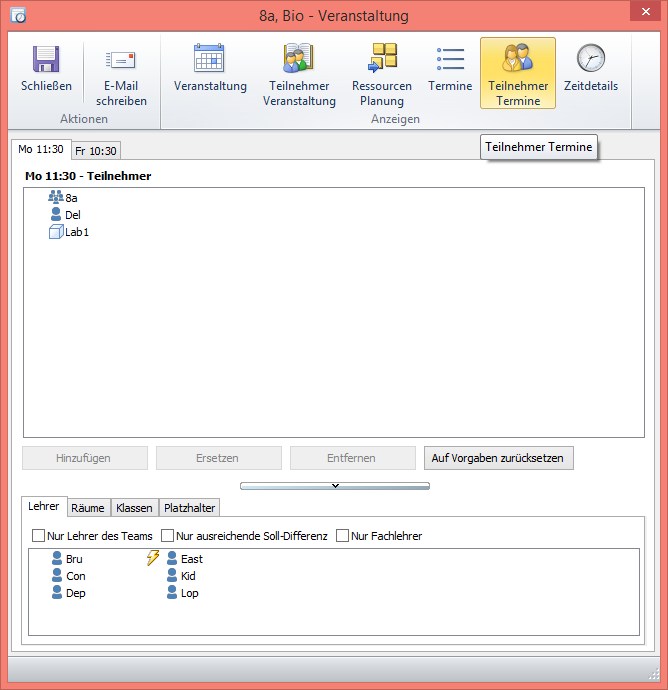
Auf der Seite "Teilnehmer" des Dialogfensters "Veranstaltung" können Sie für jeden Termin eine gesonderte Teilnehmerplanung vornehmen.
Wechseln Sie abschließend wieder in die Ansicht „Termine“ des aufgerufenen Dialogfensters. Die geänderte Zusammensetzung der Unterrichtsteilnehmer wird nun in der Spalte „Teilnehmer“ abgebildet.
Hinweis
Vergleichen Sie bitte zum Hinzufügen, Entfernen und Ersetzen von Teilnehmern auf der Teilnehmerliste den Abschnitt Teilnehmer zu einer Veranstaltung hinzufügen in diesem Kapitel.
Zusätzlich zu den Schaltflächen für das Hinzufügen, Ersetzen und Entfernen von Teilnehmern, die Sie bereits von der Bearbeitung der Teilnehmervorgaben einer Veranstaltung kennen, steht Ihnen hier die Schaltfläche Auf Vorgaben zurücksetzen zur Verfügung.
Mit dieser Schaltfläche können Sie die Auswahl der Vertreter in der Teilnehmerliste auf die Teilnehmervorgaben der Veranstaltung zurücksetzen. Diese Funktion kann nur genutzt werden, wenn vorher in der Ansicht „Veranstaltung“ Vorgaben für die Terminteilnehmer eingetragen wurden.
Bestätigen Sie abschließend Ihre Angaben zu den Unterrichtsterminen im aufgerufenen Dialogfenster mit Speichern. Zu jedem Unterrichtstermin finden Sie in der Veranstaltungsliste jeweils eine Terminzeile. Die Terminzeilen einer Veranstaltung können Sie einsehen, indem Sie in der ersten unbenannten Spalte der Veranstaltungsliste auf die „+“ - Schaltfläche vor der zugehörigen Zeile der bearbeiteten Veranstaltung klicken. Die Liste mit den Terminzeilen der zugehörigen Veranstaltung wird nun aufgeklappt.
Klicken Sie erneut auf die „+“-Schaltfläche der Veranstaltungsliste, um die Liste der Veranstaltungstermine wieder einzuklappen. Außerdem wird im Detailfenster „Unverplant“ für jeden erstellten Termin eine Terminzeile hinzugefügt. Aus diesem Detailfenster können Sie die unverplanten Unterrichtstermine per Drag & Drop auf bestimmte Terminfelder des Planungsfensters ziehen.